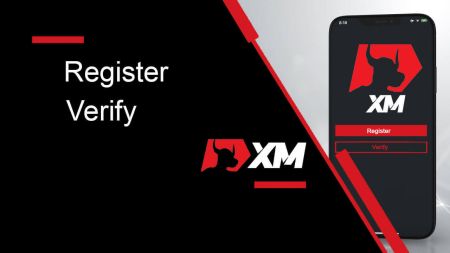Comment s'inscrire et vérifier le compte sur XM
Que vous soyez un nouveau commerçant ou un investisseur expérimenté, comprendre comment vous inscrire et vérifier votre compte XM est essentiel pour une expérience de trading fluide et sécurisée. Dans ce guide, nous vous guiderons tout au long du processus d'enregistrement et de vérification de votre compte sur XM, étape par étape.
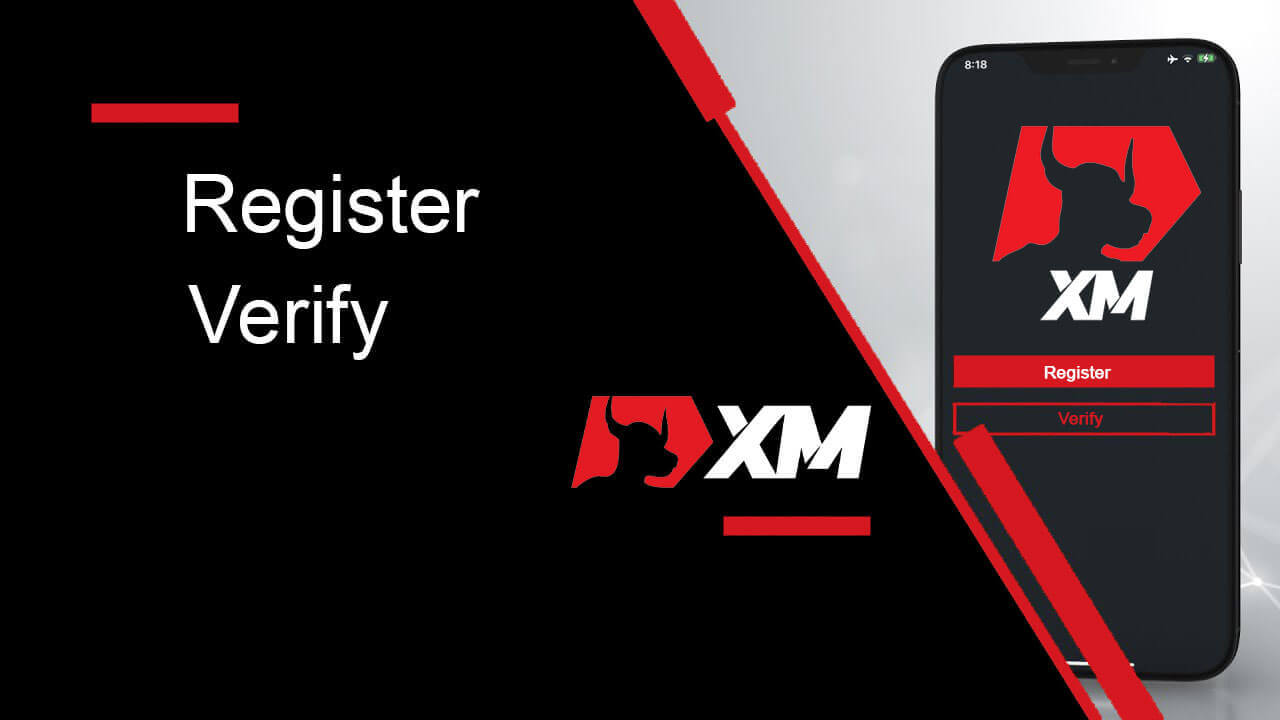
Comment créer un compte sur XM
Comment créer un compte
1. Accédez à la page d'inscriptionVous devez d'abord accéder au portail du courtier XM, où vous trouverez le bouton pour créer un compte.
Comme vous pouvez le voir dans la partie centrale de la page, il y a un bouton vert pour créer un compte.
L'ouverture de compte est totalement gratuite.
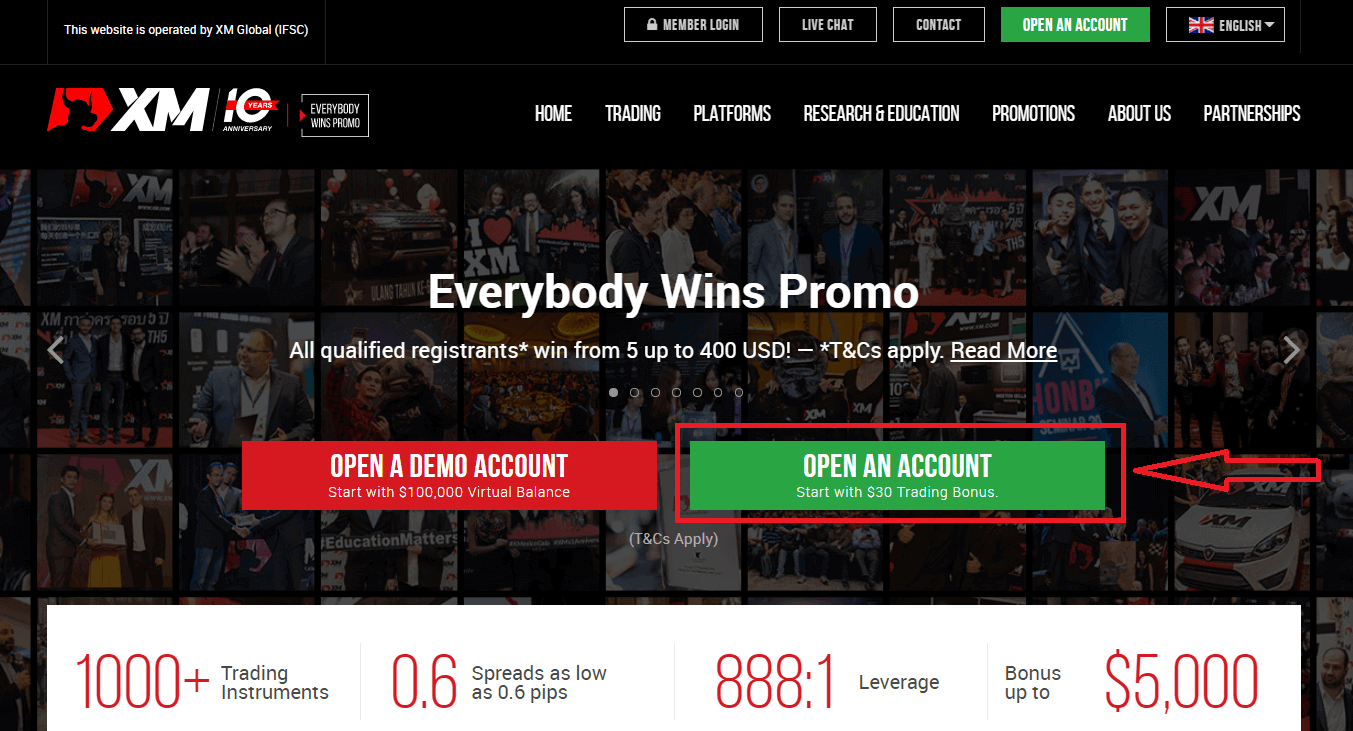
L'inscription en ligne avec XM ne prend que 2 minutes.
2. Remplissez les champs obligatoires
Là, vous devrez remplir le formulaire avec les informations requises ci-dessous.
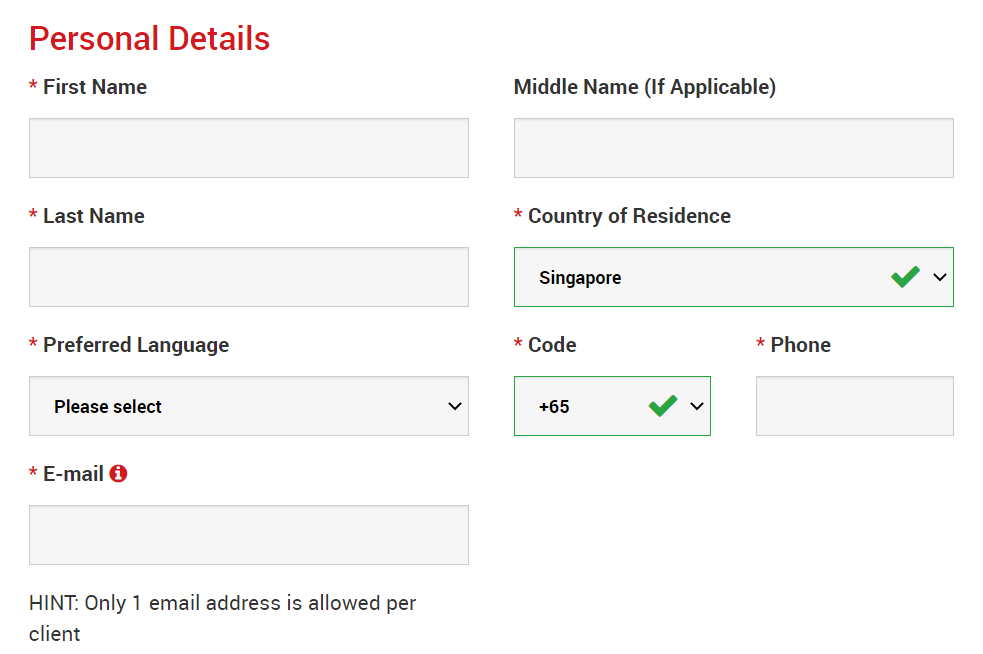
- Prénom et nom
- Ils sont affichés sur votre pièce d'identité.
- Pays de résidence
- Le pays dans lequel vous résidez peut affecter les types de compte, les promotions et les autres détails de service auxquels vous avez accès. Ici, vous pouvez sélectionner le pays dans lequel vous résidez actuellement.
- Langue préférée
- La préférence de langue peut également être modifiée ultérieurement. En sélectionnant votre langue maternelle, vous serez contacté par le personnel d'assistance qui parle votre langue.
- Numéro de téléphone
- Vous n’aurez peut-être pas besoin de téléphoner à XM, mais ils pourront vous appeler dans certains cas.
- Adresse email
- Assurez-vous de saisir l'adresse e-mail correcte. Une fois l'inscription terminée, toutes les communications et connexions nécessiteront votre adresse e-mail.
Remarque : une seule adresse e-mail par client est autorisée.
Chez XM, vous pouvez ouvrir plusieurs comptes en utilisant la même adresse e-mail. Plusieurs adresses e-mail par client ne sont pas autorisées.
Si vous êtes déjà titulaire d'un compte XM Real et que vous souhaitez ouvrir un compte supplémentaire, vous devez utiliser la même adresse e-mail déjà enregistrée avec vos autres comptes XM Real.
Si vous êtes un nouveau client XM, assurez-vous de vous inscrire avec une seule adresse e-mail, car nous n'autorisons pas une adresse e-mail différente pour chaque compte que vous ouvrez.
3. Choisissez votre type de compte
Avant de passer à l'étape suivante, vous devez choisir le type de plateforme de trading. Vous pouvez également choisir les plateformes MT4 (MetaTrader4) ou MT5 (MetaTrader5).

Et le type de compte que vous aimez utiliser avec XM. XM propose principalement des comptes Standard, Micro, XM Ultra Low et des comptes d'actions.
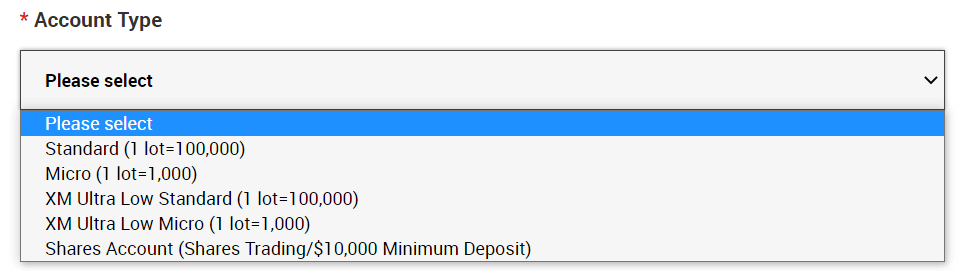
Après l'inscription, vous pouvez également ouvrir plusieurs comptes de trading de différents types de comptes.
4. Acceptez les conditions générales
Après avoir rempli tous les champs, vous devez enfin cliquer dans les cases et appuyer sur « PASSER À L'ÉTAPE 2 » comme ci-dessous.
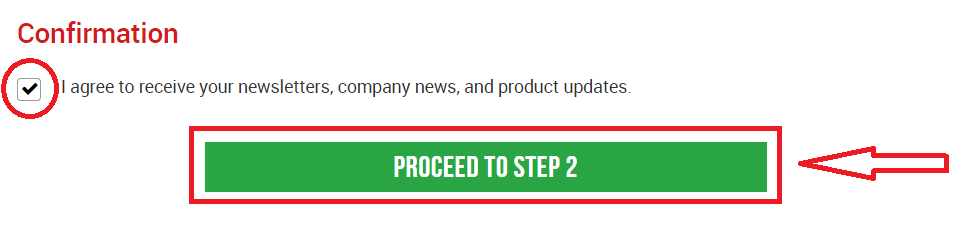
Sur la page suivante, vous devrez fournir quelques détails supplémentaires sur vous-même et vos connaissances en matière d'investissement.
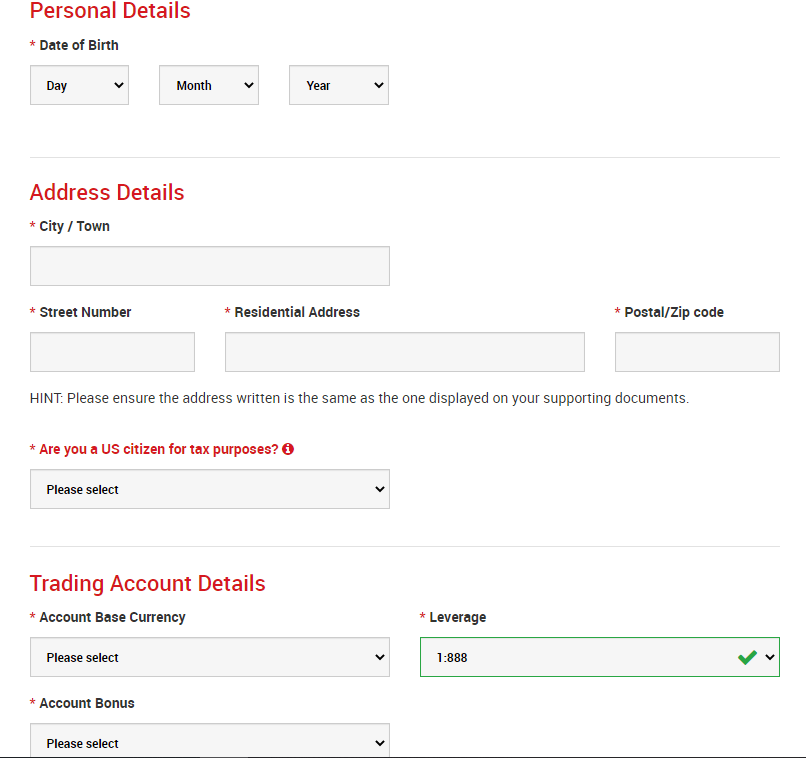
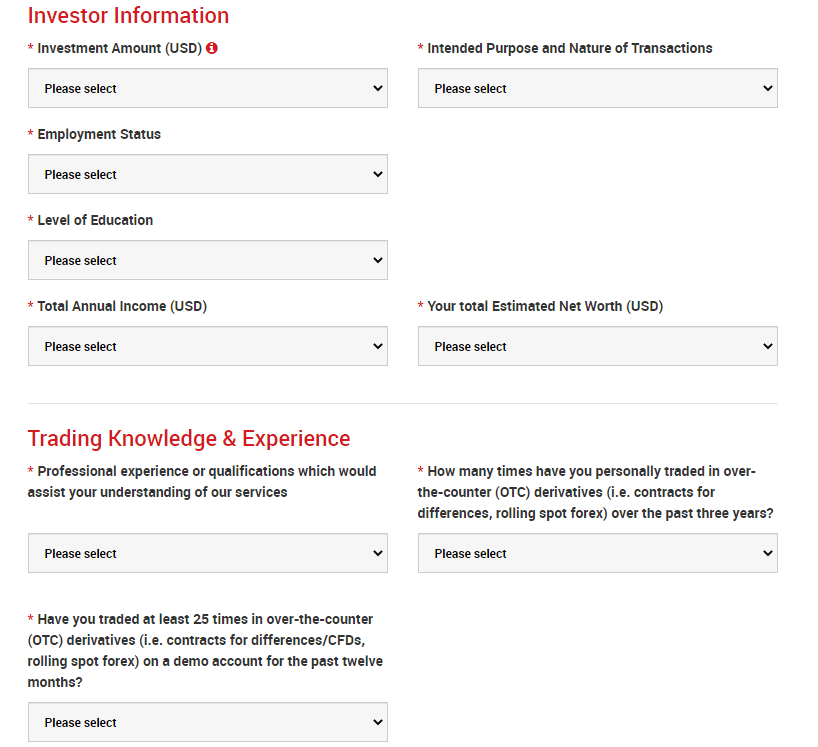
Le champ Mot de passe du compte doit être composé de trois types de caractères : des lettres minuscules, des lettres majuscules et des chiffres.
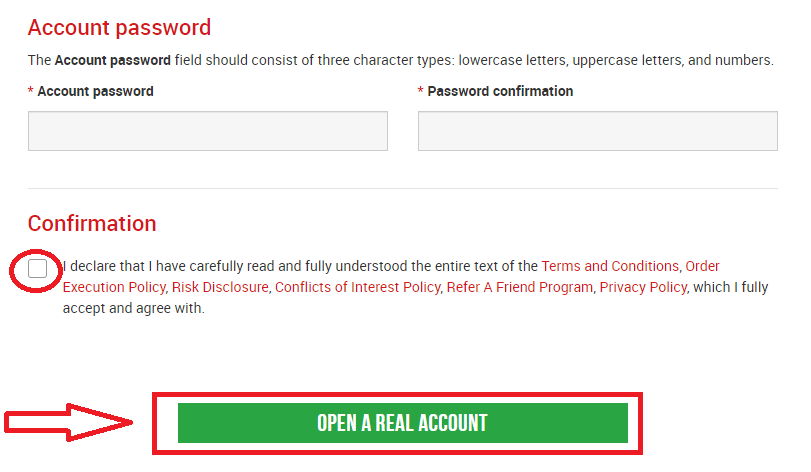
Après avoir rempli tous les champs, vous devez enfin accepter les termes et conditions, cliquer dans les cases et appuyer sur « OUVRIR UN COMPTE RÉEL » comme ci-dessus
Après cela, vous recevrez un e-mail de XM pour la confirmation de l'e-mail.
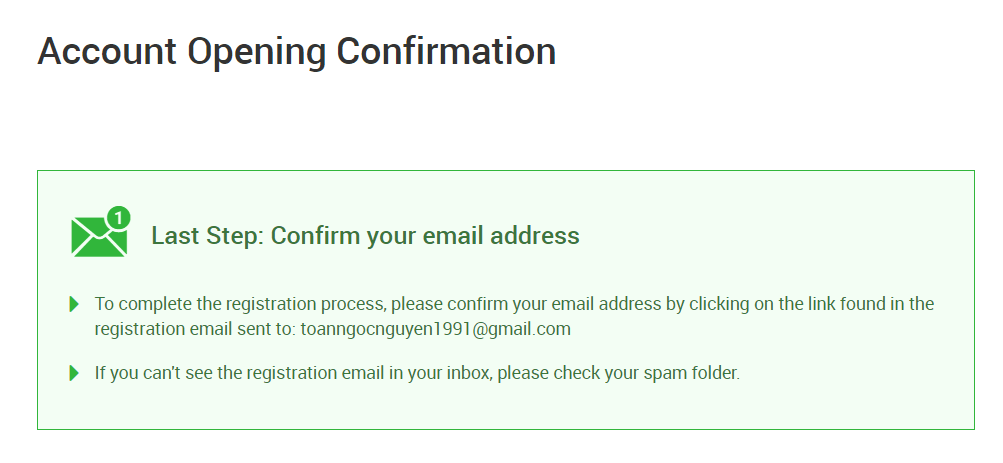
Dans votre boîte aux lettres, vous recevrez un e-mail comme celui que vous pouvez voir dans l'image suivante. Ici, vous devrez activer le compte en appuyant sur l'endroit où il est écrit « Confirmer l'adresse e-mail ». Avec cela, le compte de démonstration est enfin activé.
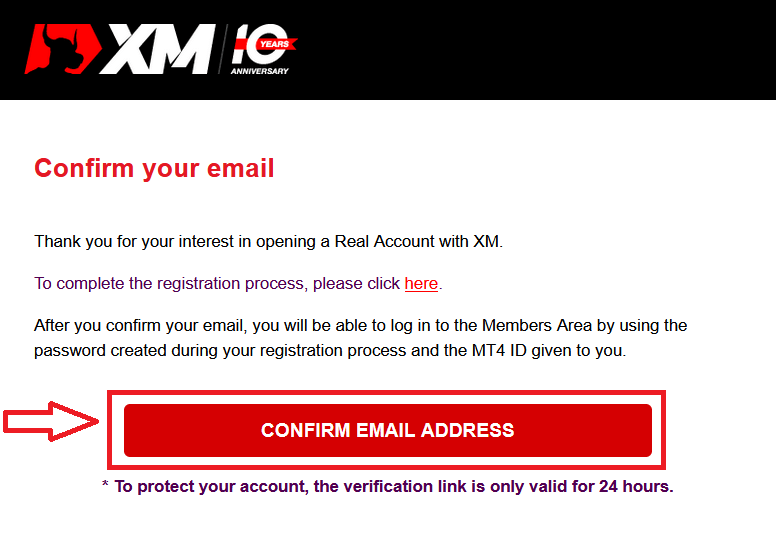
Après confirmation de l'e-mail et du compte, un nouvel onglet de navigateur s'ouvrira avec des informations de bienvenue. Le numéro d'identification ou d'utilisateur que vous pouvez utiliser sur la plateforme MT4 ou Webtrader est également fourni.
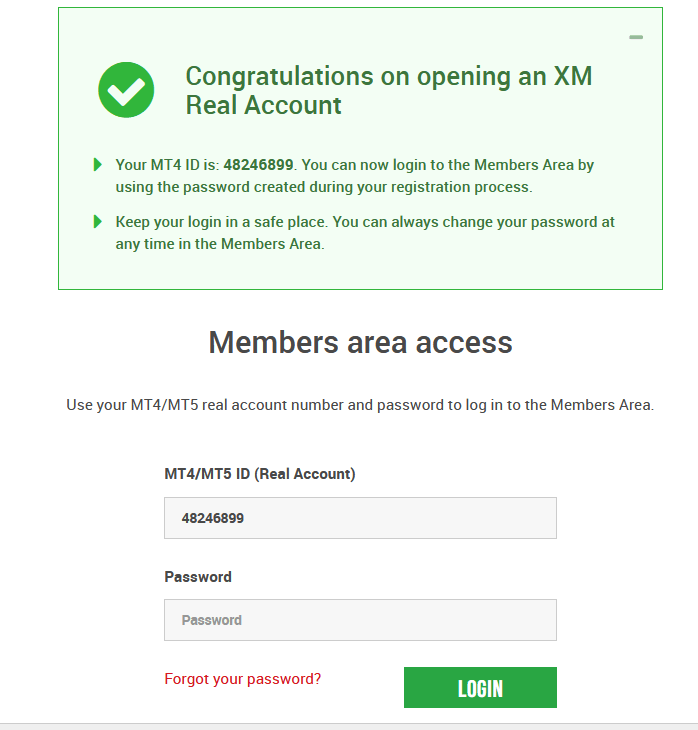
Revenez à votre boîte aux lettres et vous recevrez les informations de connexion pour votre compte.
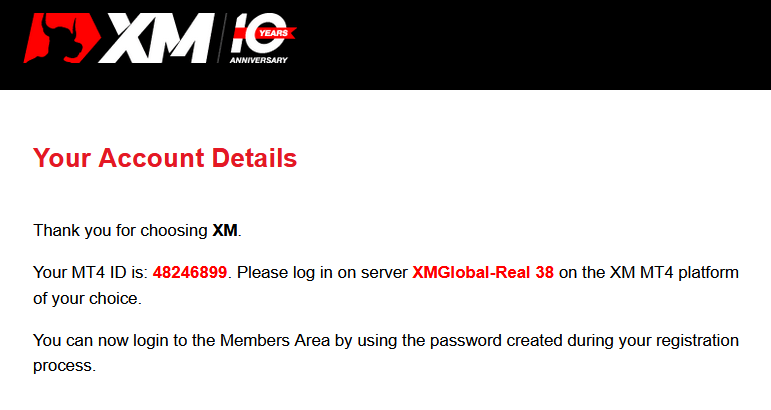
Il convient de rappeler que pour la version de Metatrader MT5 ou Webtrader MT5, le processus d'ouverture et de vérification de compte est exactement le même.
Comment déposer de l'argent
Qu'est-ce qu'un compte de trading multi-actifs ?
Un compte de trading multi-actifs chez XM est un compte qui fonctionne de manière similaire à votre compte bancaire, mais avec la différence qu'il est émis dans le but de négocier des devises, des CFD sur indices boursiers, des CFD sur actions, ainsi que des CFD sur métaux et énergies.Les comptes de trading multi-actifs chez XM peuvent être ouverts aux formats Micro, Standard ou XM Ultra Low comme vous pouvez le voir dans le tableau ci-dessus.
Veuillez noter que le trading multi-actifs n'est disponible que sur les comptes MT5, qui vous permettent également d'accéder au XM WebTrader.
En résumé, votre compte de trading multi-actifs comprend
1. Accès à l'Espace Membres XM
2. Accès à la/aux plateforme(s) correspondante(s)
3. Accès au XM WebTrader
Tout comme votre banque, une fois que vous aurez enregistré un compte de trading multi-actifs avec XM pour la première fois, vous devrez passer par un processus KYC (Know your Customer) simple, qui permettra à XM de s'assurer que les informations personnelles que vous avez soumises sont correctes et de garantir la sécurité de vos fonds et des informations de votre compte. Veuillez noter que si vous possédez déjà un autre compte XM, vous n'aurez pas à passer par le processus de validation KYC car notre système identifiera automatiquement vos informations.
En ouvrant un compte de trading, vous recevrez automatiquement par e-mail vos informations de connexion qui vous donneront accès à l'espace membres XM.
L'espace membres XM est l'endroit où vous gérerez les fonctions de votre compte, notamment le dépôt ou le retrait de fonds, la visualisation et la réclamation de promotions uniques, la vérification de votre statut de fidélité, la vérification de vos positions ouvertes, la modification de l'effet de levier, l'accès au support et l'accès aux outils de trading proposés par XM.
Nos offres au sein de l'Espace Membres du client sont fournies et constamment enrichies de fonctionnalités toujours plus nombreuses, permettant à nos clients de plus en plus de flexibilité pour effectuer des modifications ou des ajouts à leurs comptes à tout moment, sans avoir besoin de l'aide de leurs gestionnaires de compte personnels.
Les informations de connexion à votre compte de trading multi-actifs correspondront à un identifiant sur la plateforme de trading qui correspond à votre type de compte, et c'est en fin de compte là que vous effectuerez vos transactions. Tous les dépôts et/ou retraits ou autres modifications de paramètres que vous effectuez à partir de l'Espace Membres XM seront reflétés sur votre plateforme de trading correspondante.
Qui devrait choisir MT4?
MT4 est le prédécesseur de la plateforme de trading MT5. Chez XM, la plateforme MT4 permet de trader sur les devises, les CFD sur indices boursiers, ainsi que les CFD sur l'or et le pétrole, mais elle ne propose pas de trader sur les CFD sur actions. Nos clients qui ne souhaitent pas ouvrir de compte de trading MT5 peuvent continuer à utiliser leurs comptes MT4 et ouvrir un compte MT5 supplémentaire à tout moment. L'accès à la plateforme MT4 est disponible pour Micro, Standard ou XM Ultra Low selon le tableau ci-dessus.
Qui devrait choisir MT5?
Les clients qui choisissent la plateforme MT5 ont accès à une large gamme d'instruments allant des devises aux CFD sur indices boursiers, en passant par les CFD sur l'or et le pétrole, ainsi que les CFD sur actions. Vos informations de connexion à la MT5 vous donneront également accès à XM WebTrader en plus de la version de bureau (téléchargeable) MT5 et des applications qui l'accompagnent.
L'accès à la plateforme MT5 est disponible pour Micro, Standard ou XM Ultra Low comme indiqué dans le tableau ci-dessus.
Questions fréquemment posées
Quelle est la principale différence entre les comptes de trading MT4 et les comptes de trading MT5?
La principale différence est que MT4 ne propose pas de trading sur les CFD sur actions.
Puis-je détenir plusieurs comptes de trading?
Oui, c'est possible. Tout client XM peut détenir jusqu'à 10 comptes de trading actifs et 1 compte d'actions.
Quels types de comptes de trading proposez-vous ?
- MICRO : 1 micro lot correspond à 1 000 unités de la devise de base
- STANDARD : 1 lot standard correspond à 100 000 unités de la devise de base
- Micro ultra faible : 1 micro lot correspond à 1000 unités de la devise de base
- Standard ultra bas : 1 lot standard correspond à 100 000 unités de la devise de base
- Swap Free Micro : 1 micro lot correspond à 1 000 unités de la devise de base
- Swap Free Standard : 1 lot standard correspond à 100 000 unités de la devise de base
Que sont les comptes de trading XM Swap Free ?
Avec les comptes XM Swap Free, les clients peuvent trader sans frais de swap ou de reconduction pour maintenir des positions ouvertes pendant la nuit. Les comptes XM Swap Free Micro et XM Swap Free Standard permettent de trader sans swap, avec des spreads aussi bas que 1 pip, sur le Forex, l'or et l'argent, ainsi que sur les futurs CFD sur matières premières, métaux précieux, énergies et indices.
Combien de temps puis-je utiliser un compte démo ?
Chez XM, les comptes de démonstration n'ont pas de date d'expiration, vous pouvez donc les utiliser aussi longtemps que vous le souhaitez. Les comptes de démonstration qui sont inactifs depuis plus de 90 jours à compter de la dernière connexion seront fermés. Cependant, vous pouvez ouvrir un nouveau compte de démonstration à tout moment. Veuillez noter qu'un maximum de 5 comptes de démonstration actifs sont autorisés.
Comment puis-je trouver le nom de mon serveur sur MT4 (PC/Mac) ?
Cliquez sur Fichier - Cliquez sur « Ouvrir un compte » qui ouvre une nouvelle fenêtre, « Serveurs de trading » - faites défiler vers le bas et cliquez sur le signe + dans « Ajouter un nouveau courtier », puis saisissez XM et cliquez sur « Analyser ». Une fois l'analyse terminée, fermez cette fenêtre en cliquant sur « Annuler ».
Ensuite, essayez de vous connecter à nouveau en cliquant sur « Fichier » - « Connexion au compte de trading » pour voir si le nom de votre serveur s'y trouve.
Comment vérifier un compte sur XM
XM est légalement tenu de conserver en dossier (de classer) les documents nécessaires à l'appui de votre demande. L'accès au trading et/ou les retraits ne seront pas autorisés tant que vos documents n'auront pas été reçus et vérifiés.
Pour valider votre compte, veuillez nous fournir les documents de preuve d'identité et de preuve de résidence nécessaires.
Vérifier le compte sur XM [Web]
1/ Connexion au compte XM
Allez sur le site Web du groupe XM , cliquez sur « Connexion membre » en haut de l'écran.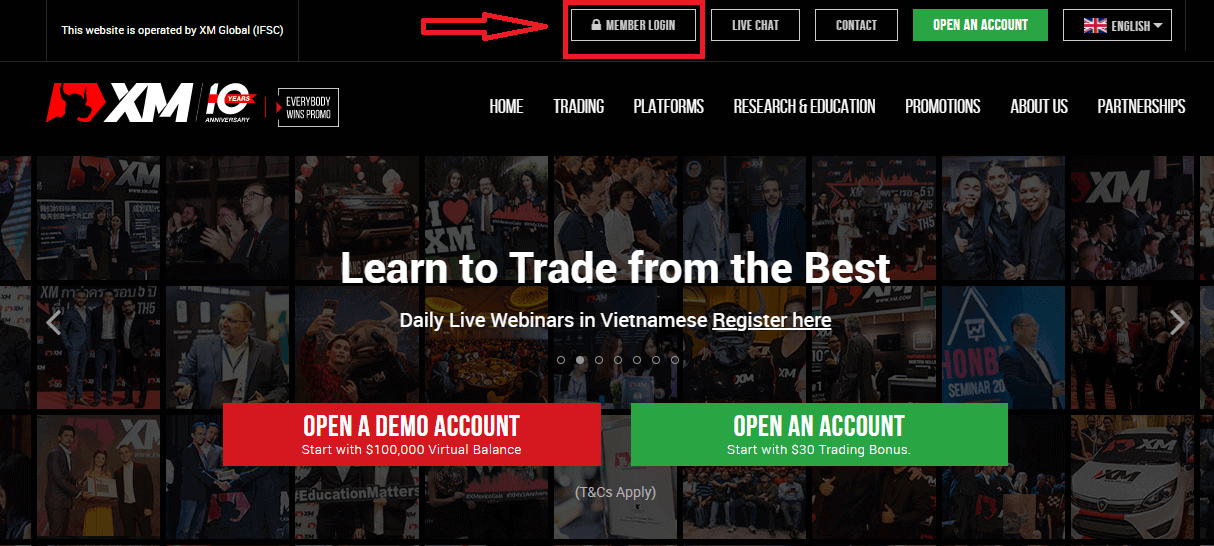
Entrez votre identifiant de compte et votre mot de passe. 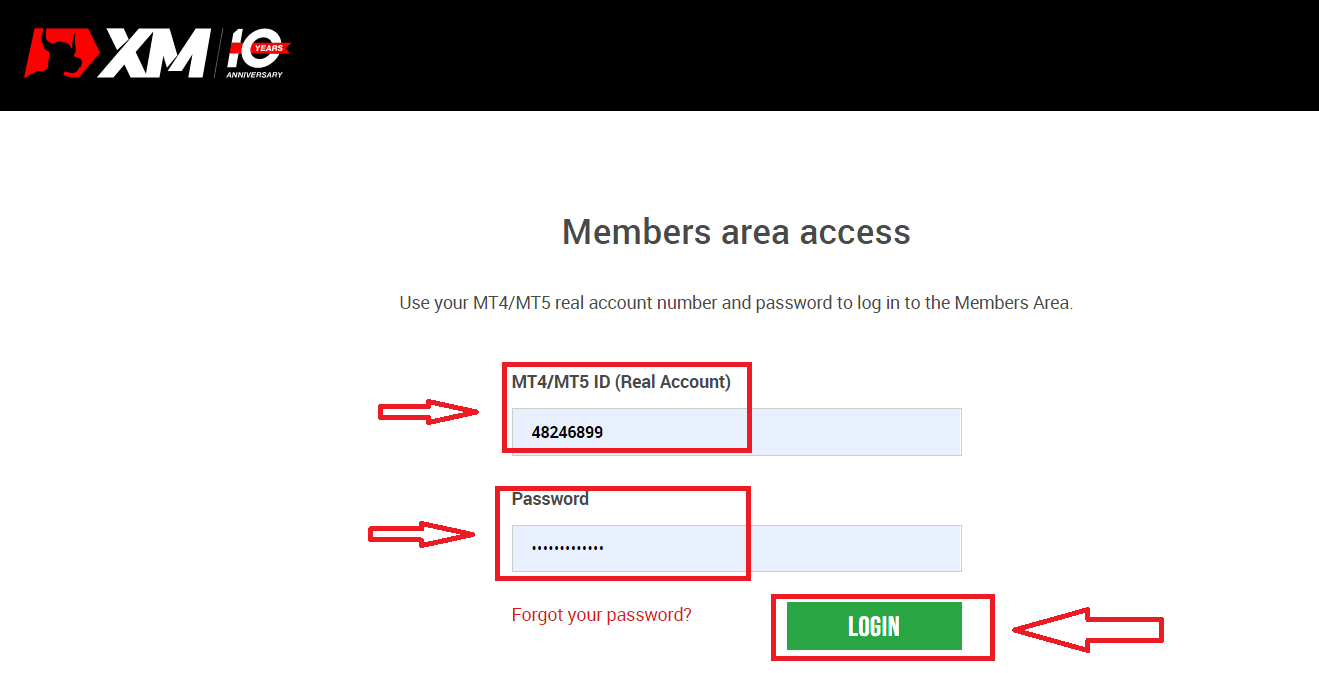
2/ Cliquez sur le bouton jaune « VALIDER VOTRE COMPTE ICI »
Sur la page principale, cliquez sur le bouton jaune « VALIDER VOTRE COMPTE ICI »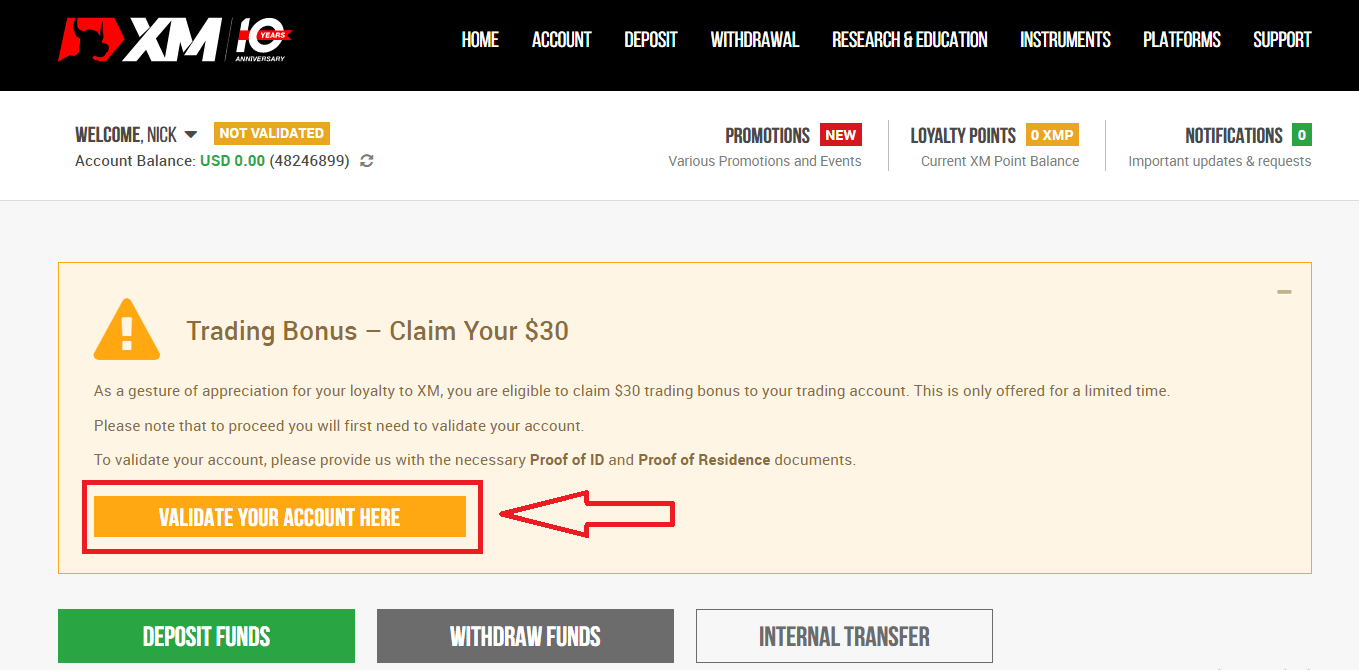
Veuillez télécharger le(s) document(s) demandé(s) ci-dessous :
- Veuillez télécharger les deux côtés d'une copie couleur clairement visible de votre carte d'identité valide .
- Veuillez vous assurer que l'image téléchargée montre les quatre coins du document
- Les formats de fichiers acceptés sont GIF, JPG, PNG, PDF
- La taille maximale du fichier à télécharger est de 5 Mo.
- L'application nécessite l'accès à votre appareil photo et prend uniquement en charge les dernières versions des navigateurs mobiles et Web.
3/ Télécharger les 2 éléments des documents d'identification
Les documents d'identification sont constitués de 2 éléments.
- Une copie couleur d'un passeport valide ou d'un autre document d'identification officiel délivré par les autorités (par exemple, permis de conduire, carte d'identité, etc.). Le document d'identification doit contenir le nom complet du client, une date d'émission ou d'expiration, le lieu et la date de naissance du client ou son numéro d'identification fiscale, ainsi que la signature du client.
- Une facture de services publics récente (par exemple, électricité, gaz, eau, téléphone, pétrole, connexion Internet et/ou télévision par câble, relevé de compte bancaire) datée des 6 derniers mois et confirmant votre adresse enregistrée.
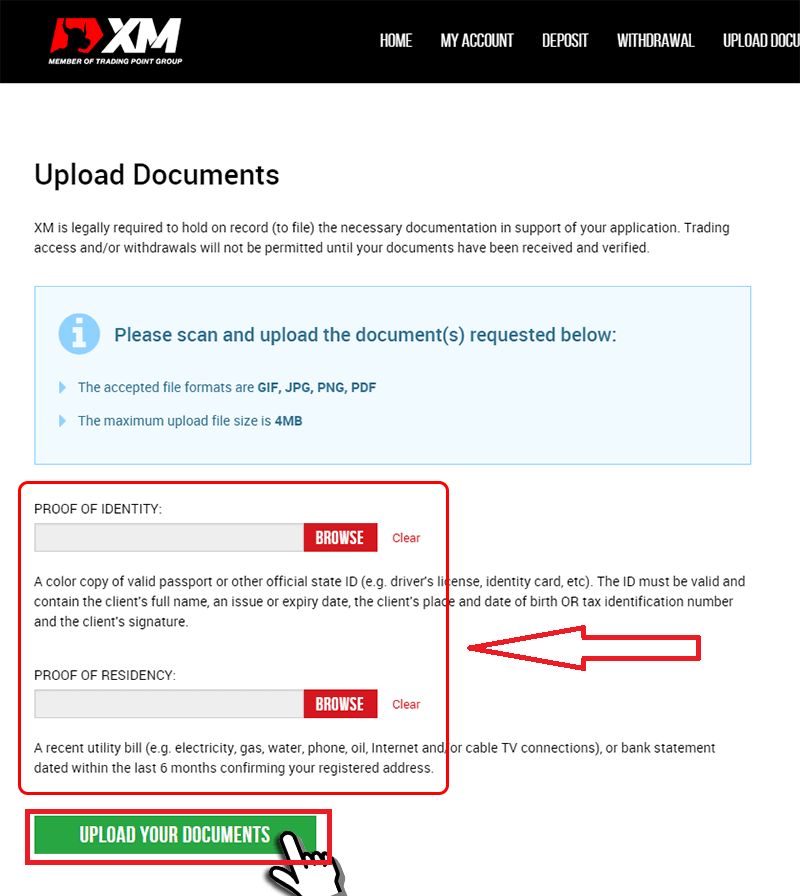
Si vous n'avez pas de scanner, vous pouvez prendre une photo des documents avec l'appareil photo d'un téléphone portable. Vous pouvez l'enregistrer sur votre PC et le télécharger.
Veuillez sélectionner le fichier que vous avez enregistré sur votre ordinateur en cliquant sur « Parcourir ».
Après avoir sélectionné les documents, cliquez sur « Télécharger vos documents » pour finaliser la soumission.
En général, votre compte sera validé dans un délai de 1 à 2 jours ouvrables (sauf samedi, dimanche et jours fériés). Si vous le souhaitez, cela peut prendre quelques heures. Si vous souhaitez effectuer des transactions avec votre compte immédiatement après son activation, contactez-nous en anglais pour recevoir une réponse rapide.
Vérifier le compte sur XM [App]
1/ Connexion au compte XM
Allez sur le site officiel du Groupe XM. , Cliquez sur « Connexion membre » en haut de l'écran.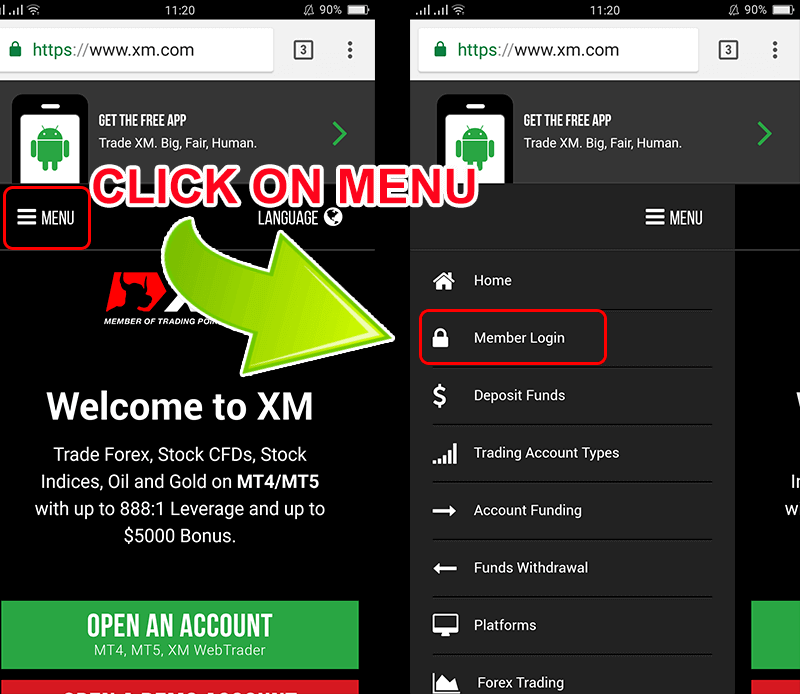
Entrez votre identifiant de compte et votre mot de passe. 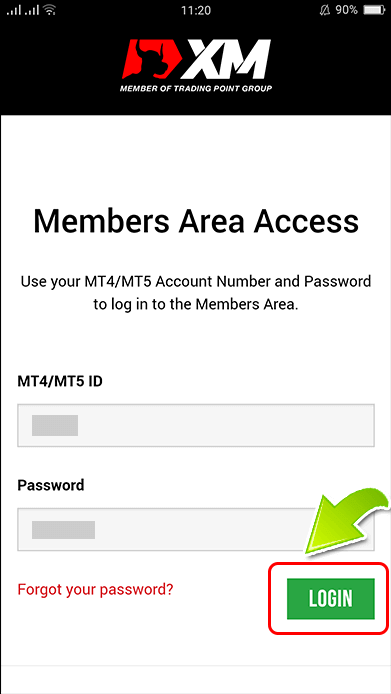
2/ Cliquez sur le bouton jaune « VALIDER VOTRE COMPTE ICI »
Sur la page principale, cliquez sur le bouton jaune « VALIDER VOTRE COMPTE ICI »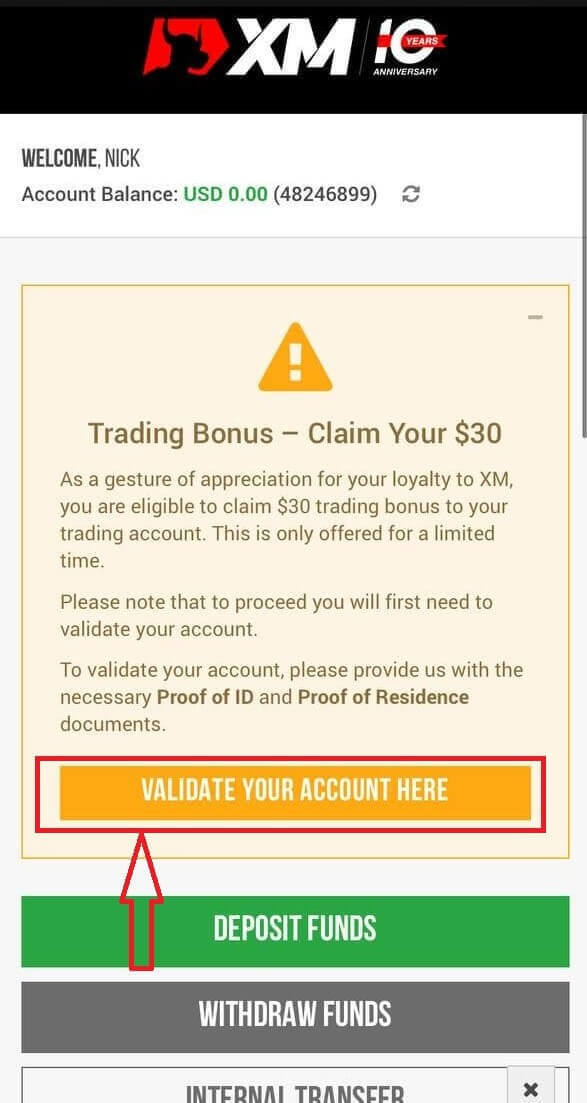
Veuillez télécharger le(s) document(s) demandé(s) ci-dessous :
- Veuillez télécharger les deux côtés d'une copie couleur clairement visible de votre carte d'identité valide .
- Veuillez vous assurer que l'image téléchargée montre les quatre coins du document
- Les formats de fichiers acceptés sont GIF, JPG, PNG, PDF
- La taille maximale du fichier à télécharger est de 5 Mo.
- L'application nécessite l'accès à votre appareil photo et prend uniquement en charge les dernières versions des navigateurs mobiles et Web.
3/ Téléchargement des 2 éléments du document d'identification
Le document d'identification est constitué de 2 éléments.
- Une copie couleur d'un passeport valide ou d'un autre document d'identification officiel délivré par les autorités (par exemple, permis de conduire, carte d'identité, etc.). Le document d'identification doit contenir le nom complet du client, une date d'émission ou d'expiration, le lieu et la date de naissance du client ou son numéro d'identification fiscale, ainsi que la signature du client.
- Une facture de services publics récente (par exemple, électricité, gaz, eau, téléphone, pétrole, connexion Internet et/ou télévision par câble, relevé de compte bancaire) datée des 6 derniers mois et confirmant votre adresse enregistrée.
Si vous n'avez pas de scanner, vous pouvez prendre une photo des documents avec l'appareil photo d'un téléphone portable. Vous pouvez l'enregistrer sur votre PC et le télécharger.
Veuillez sélectionner le fichier que vous avez enregistré sur votre ordinateur en cliquant sur « Parcourir ».
Après avoir sélectionné les documents, cliquez sur « Télécharger vos documents » pour finaliser la soumission.
En général, votre compte sera validé dans un délai de 1 à 2 jours ouvrables (sauf samedi, dimanche et jours fériés). Si rapide après quelques heures. Si vous souhaitez effectuer des transactions avec votre compte immédiatement après son activation, contactez-nous en anglais pour recevoir une réponse rapide.
FAQ sur la vérification XM
Pourquoi dois-je soumettre mes documents pour la validation de mon compte ?
En tant qu'entreprise réglementée, nous fonctionnons selon plusieurs questions et procédures de conformité imposées par notre principale autorité de régulation, l'IFSC. Ces procédures impliquent la collecte de documents adéquats auprès de nos clients en ce qui concerne KYC (Know Your Client), y compris la collecte d'une carte d'identité valide et d'une facture de services publics ou d'un relevé de compte bancaire récent (de moins de 6 mois) confirmant l'adresse à laquelle le client s'est enregistré.
Dois-je télécharger à nouveau mes documents si j'ouvre un nouveau compte de trading et que mon premier compte a déjà été validé ?
Non, votre nouveau compte sera validé automatiquement, à condition que vous utilisiez les mêmes coordonnées personnelles que pour votre compte précédent.
Puis-je mettre à jour mes informations personnelles ?
Si vous souhaitez mettre à jour votre adresse e-mail, veuillez envoyer un e-mail à [email protected] à partir de votre adresse e-mail enregistrée. Si vous souhaitez mettre à jour votre adresse résidentielle, veuillez envoyer un e-mail à [email protected] à partir de votre adresse e-mail enregistrée et télécharger le POR (datant de moins de 6 mois) confirmant cette adresse dans l'Espace Membres.
Conclusion : Sécurisez votre expérience de trading avec la vérification de compte XM
L'enregistrement et la vérification de votre compte XM sont une étape essentielle pour accéder à un environnement de trading sécurisé et professionnel. En suivant ces étapes, vous exploitez pleinement le potentiel des plateformes de trading de XM tout en garantissant la sécurité et la conformité de votre compte.
Avec un compte vérifié, vous pouvez trader en toute confiance sur les marchés mondiaux, sachant que XM s'engage en faveur de la transparence et de la sécurité. Commencez votre parcours avec XM dès aujourd'hui et profitez de ses services de classe mondiale en toute tranquillité d'esprit !